Opmerking: De taak van dit artikel is volbracht, het wordt binnenkort teruggetrokken. We verwijderen bij ons bekende koppelingen om te voorkomen dat er problemen ontstaan in de trant van 'Pagina niet gevonden'. Als u koppelingen naar deze links hebt gemaakt, kunt u deze verwijderen. Zo zorgen we samen voor een verbonden internet.
Wanneer u opties voor paginering instelt, kunt u de positie bepalen waarop een pagina-einde wordt ingevoegd of u kunt automatische pagina-einden negeren.
Belangrijk: In de volgende procedures wordt verondersteld dat u de afdrukweergave gebruikt. Als de afdrukweergave niet actief is, klikt u in het menu Beeld op Afdrukweergave.
Ga op een van de volgende manieren te werk:
Regels bijeenhouden
U kunt alle regels van een alinea bijeenhouden op een pagina of in een kolom, zodat de alinea niet wordt gesplitst tussen twee pagina's.
-
Selecteer de regels die u bijeen wilt houden.
-
Klik in het menu Opmaak op Alinea en klik vervolgens op het tabblad Tekstdoorloop.
-
Schakel het selectievakje Regels bijeenhouden in.
Alinea's bijeenhouden
U kunt alinea's bijeenhouden, zoals een kop en de volgende alinea, op een pagina of in een kolom.
-
Selecteer de alinea's die u op een pagina bijeen wilt houden.
-
Klik in het menu Opmaak op Alinea en klik vervolgens op het tabblad Tekstdoorloop.
-
Schakel het selectievakje Bij volgende alinea houden in.
Altijd een pagina-einde vóór een alinea afdwingen
Als een bepaalde alinea in het document altijd boven aan een pagina moet worden weergegeven, stelt u een pagina-einde in vóór de alinea.
-
Selecteer de alinea waarvoor u het pagina-einde wilt instellen.
-
Klik in het menu Opmaak op Alinea en klik vervolgens op het tabblad Tekstdoorloop.
-
Schakel het selectievakje Pagina-einde ervoor in.
Zwevende regels voorkomen
Standaard wordt in Word voorkomen dat de laatste regel van een alinea boven of onder aan een pagina wordt weergegeven.
-
Selecteer de alinea's waarvoor u zwevende eindregels wilt voorkomen.
-
Klik in het menu Opmaak op Alinea en klik vervolgens op het tabblad Tekstdoorloop.
-
Schakel het selectievakje Zwevende regels voorkomen in.
Voorkomen dat een tabelrij op een pagina wordt gesplitst
-
Klik op de tabel.
-
Klik in het menu Tabel op Tabeleigenschappen en klik vervolgens op het tabblad Rij.
-
Schakel het selectievakje Rij eventueel splitsen bij nieuwe pagina uit.
Een handmatig regeleinde invoegen
Met een handmatig regeleinde wordt de huidige regel afgebroken en wordt de tekst voortgezet op de volgende regel. Sommige alineastijlen bevatten extra ruimte voor elke alinea. Als u deze extra ruimte tussen korte tekstregels wilt weglaten, zoals in een adresblok of een gedicht, plaatst u een handmatig regeleinde na elke regel in plaats van dat u op Return drukt.
-
Klik op de gewenste positie voor het regeleinde.
-
Druk op Shift + Return.
In Word wordt een handmatig regeleinde ingevoegd (

Tip: Klik op de werkbalk Standaard op

Een handmatig pagina-einde invoegen
In Word worden automatisch pagina-einden ingevoegd op basis van de instellingen van het document. U kunt echter een pagina-einde handmatig invoegen op een specifieke locatie.
-
Klik op de plaats waar een nieuwe pagina moet beginnen.
-
Klik in Word 2011 voor Mac op het tabblad document elementen onder pagina's invoegenop eindeen klik vervolgens op pagina.
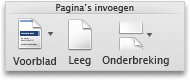
Ga in Word 2016 voor Mac in het menu Invoegen naar einde en klik op pagina-einde.
Tip: In Word 2011 voor Mac kunt u ook een handmatig pagina-einde invoegen door op SHIFT + ENTER te drukken. Als de toetsen Return en Enter op het toetsenbord hetzelfde zijn, drukt u op Shift + FN + Enter.
Druk in Word 2016 voor Mac op COMMAND + RETURN.
Een handmatig pagina-einde verwijderen
-
Selecteer het pagina-einde dat u wilt verwijderen.
Als het pagina-einde niet wordt weergegeven, klikt u op de werkbalk Standaard op

-
Druk op

Als op uw toetsenbord de toets












